一、前言
本文使用图文+视频的方式展示安装Centos7,【喜欢看视频学习的童靴请拖至文尾观看视频】
二、虚拟机配置
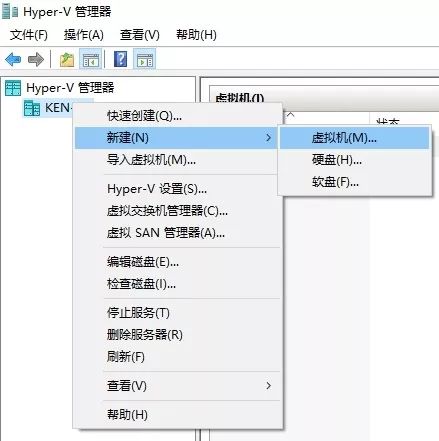
指定虚拟机名称&安装位置
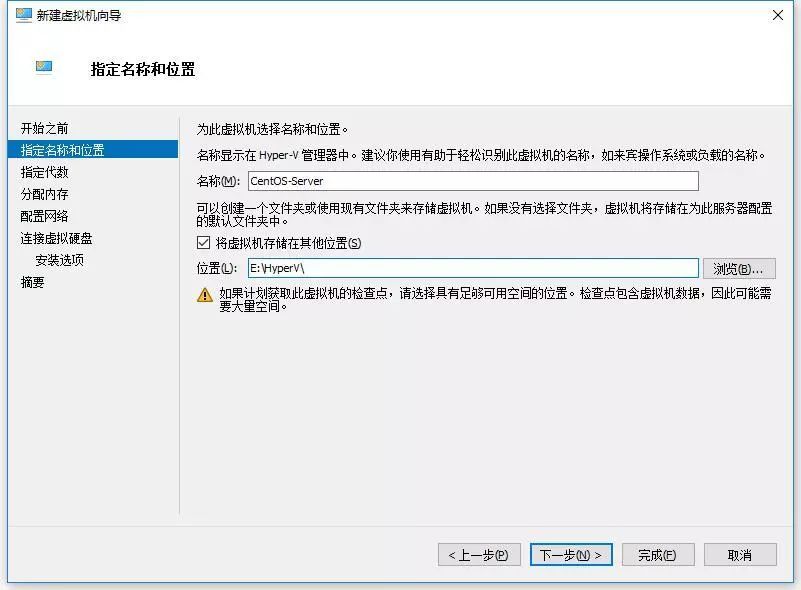
选择虚拟机代数 第一代虚拟机(例如Server 2008等平台技术,支持Vista、Win7) 第二代虚拟机(支持专有的安全启动,适用于Win8、Win8.1 Update等新平台)
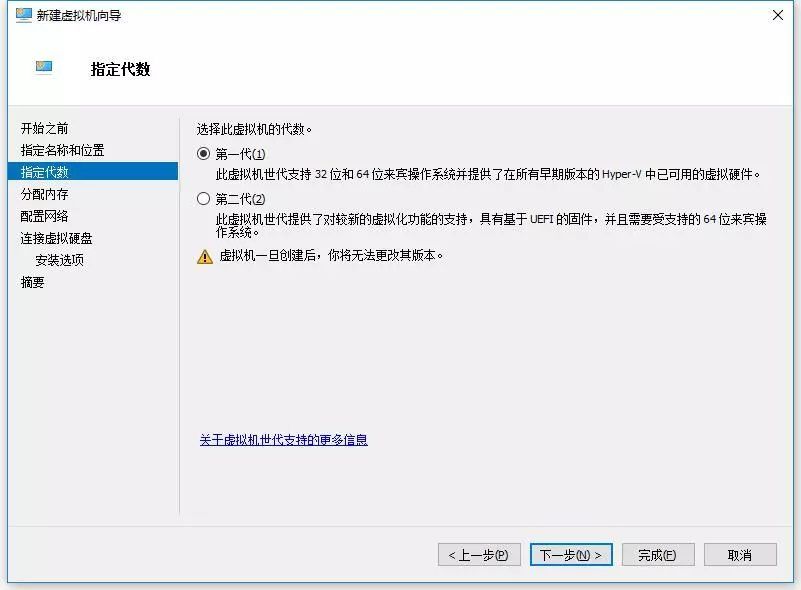
分配内存
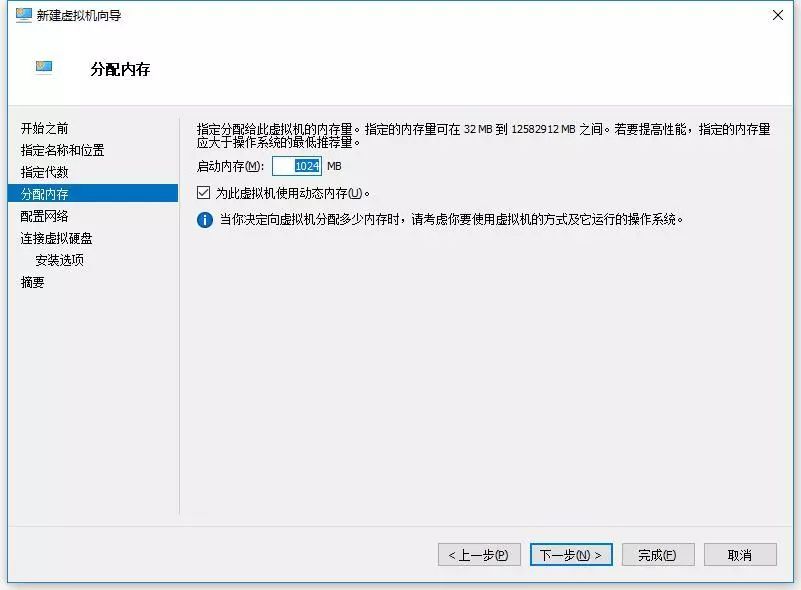
配置网络 默认选择未连接即可,后面将专门写如何配置网络
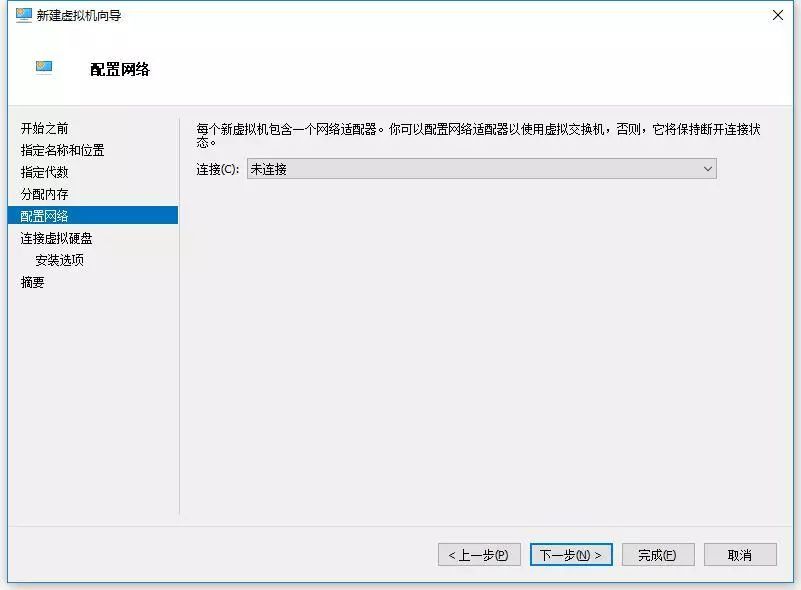
设置虚拟硬盘位置&大小 虚拟硬盘大小不会直接占用硬盘空间,而是随着虚拟机文件增加而增加
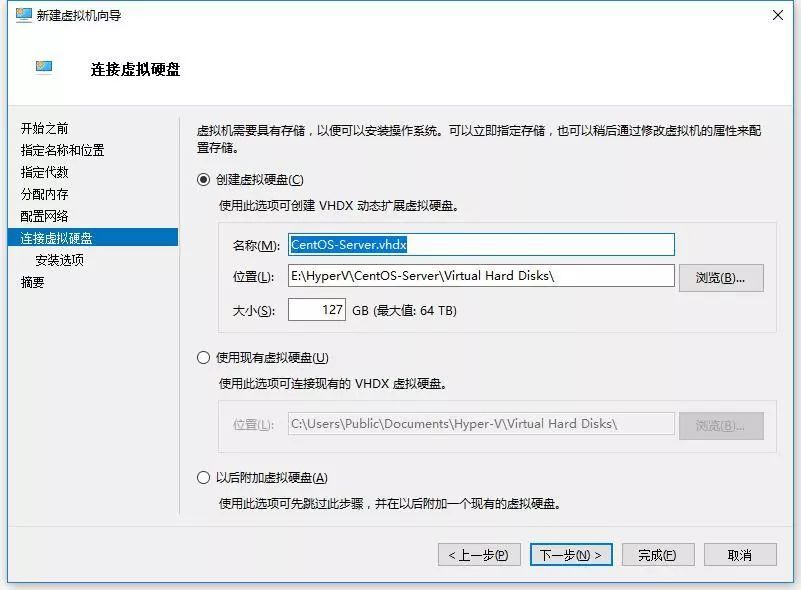
选择镜像文件

一直下一步点击完成即可
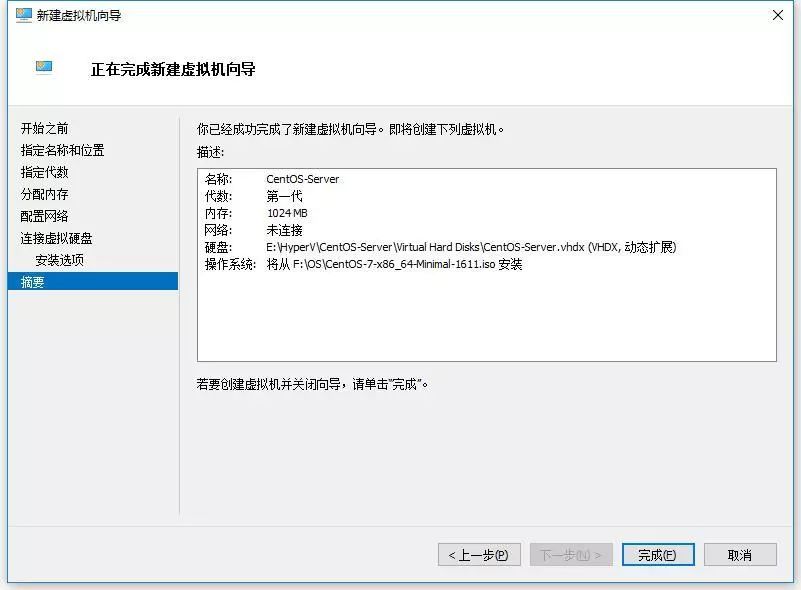
三、启动&安装
右键菜单
连接:连接虚拟机
设置:配置虚拟机(硬件、网络等)
检查点:设置虚拟机快照,如果不慎做了误操作可以切换到之前的快照
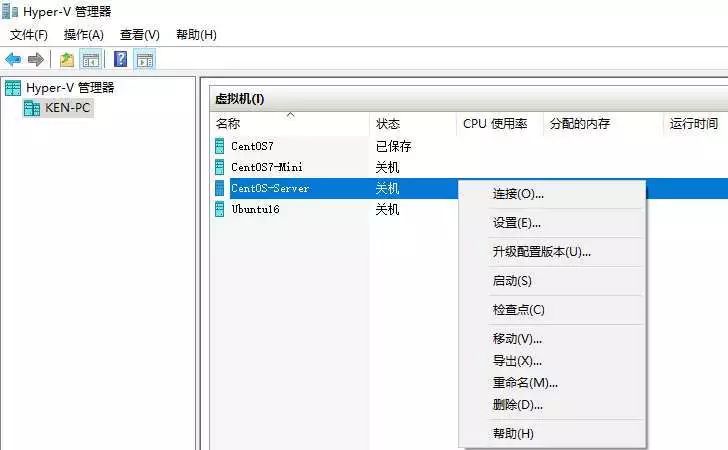
启动虚拟机
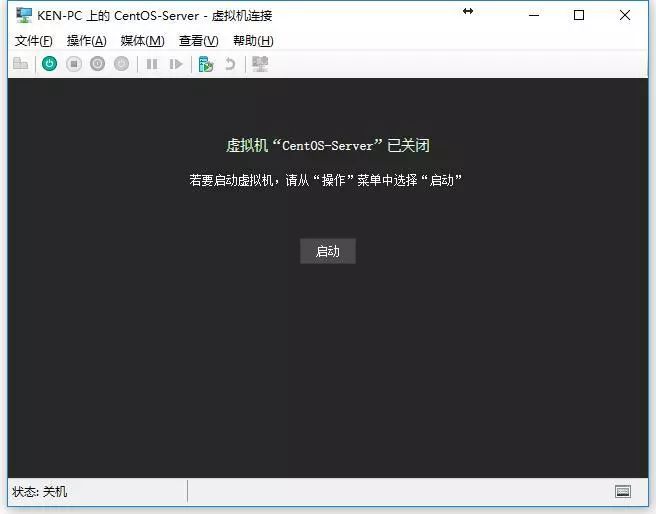
开始安装 选择第一项:Install CentOS Linux 7
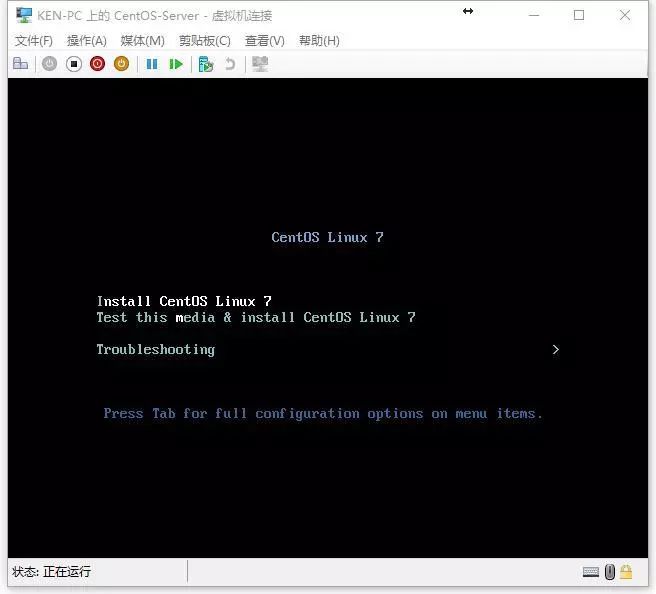
选择语言
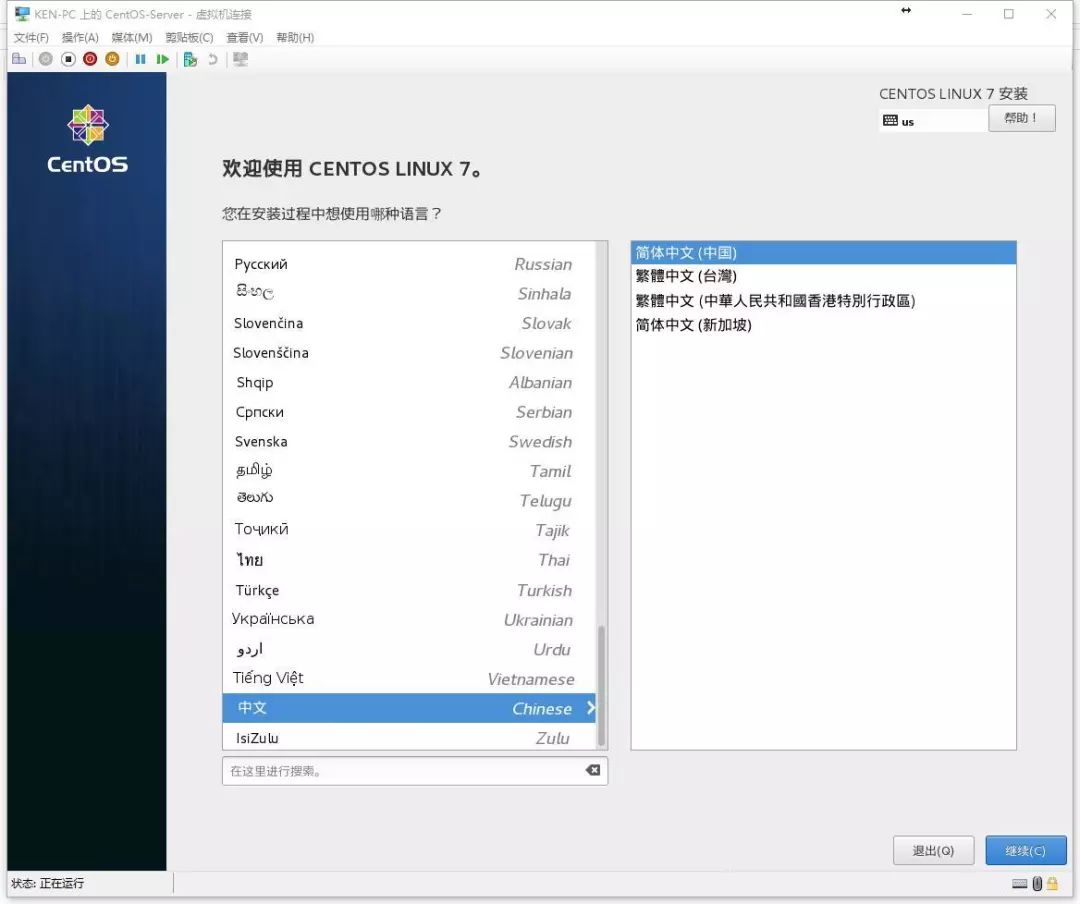
设置安装位置
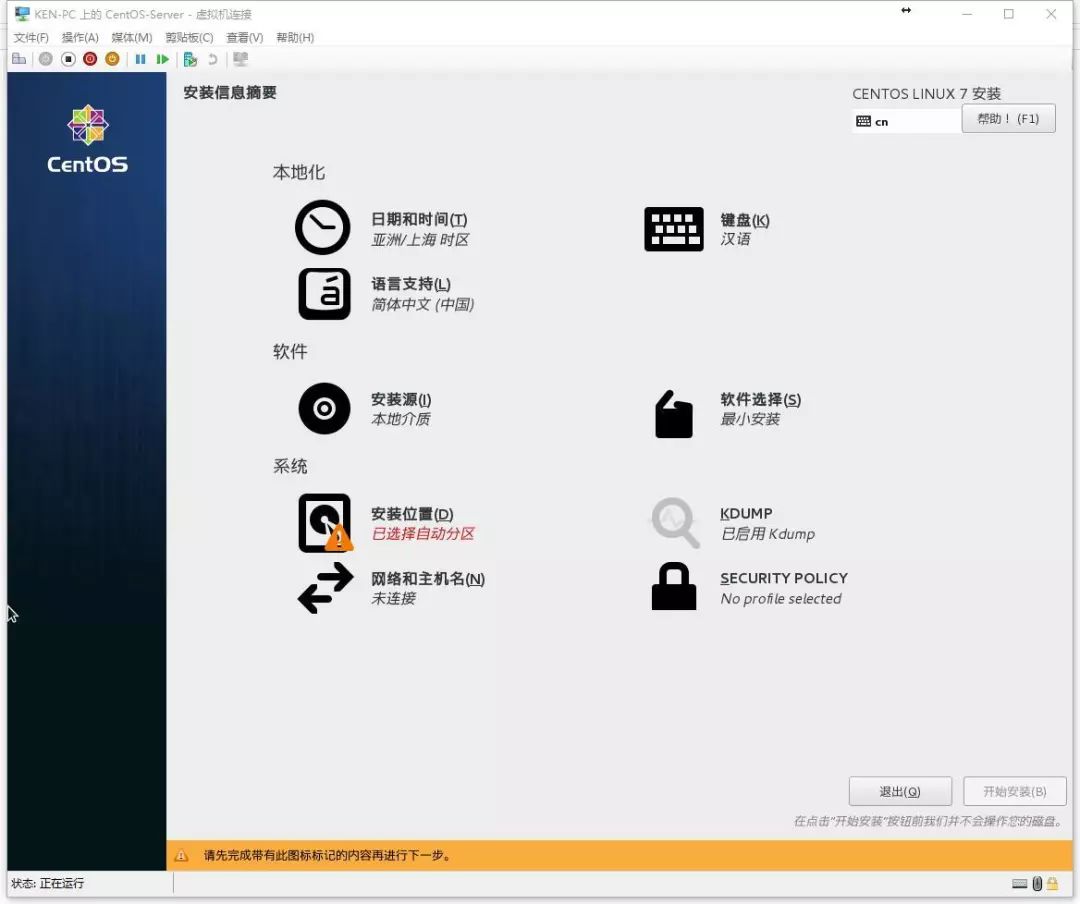
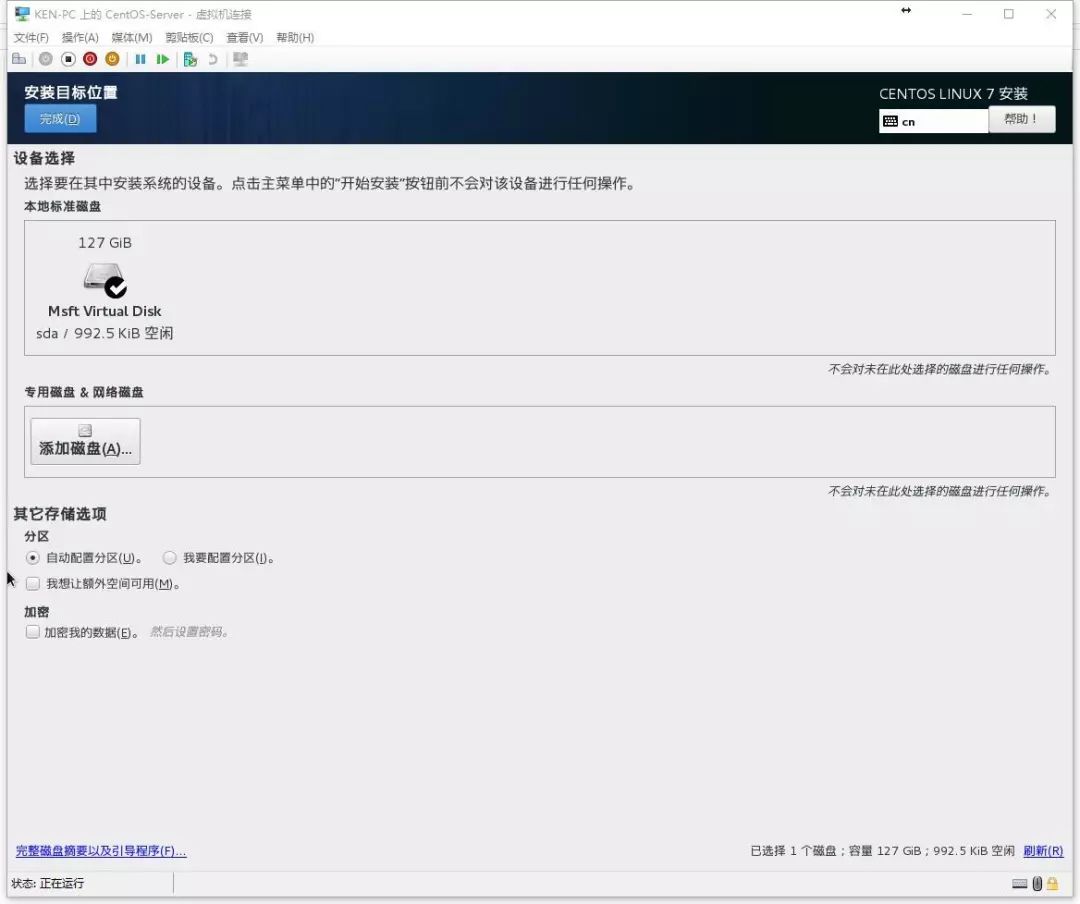
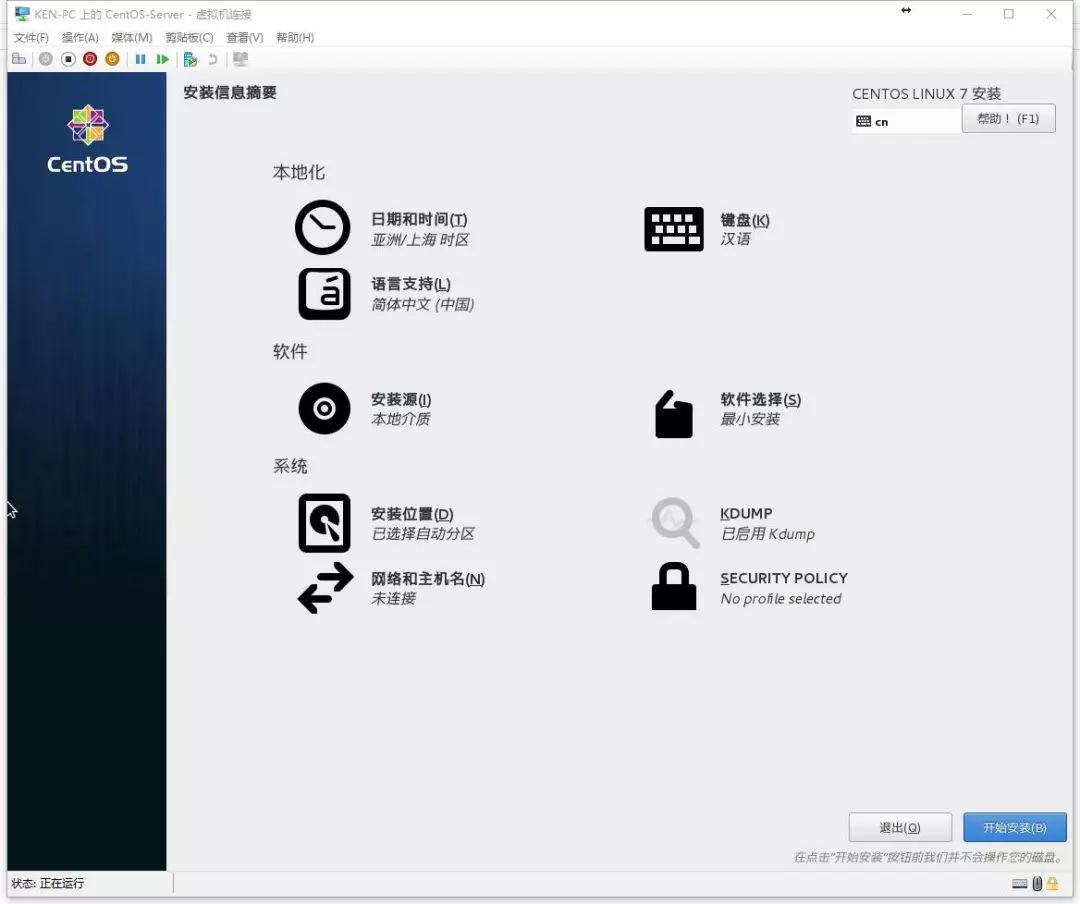
开始安装 此时可以选择设置ROOT账号密码(ROOT可以理解为相当于Windows的Administrator) 也可以创建其他用户

安装完成后重启即可
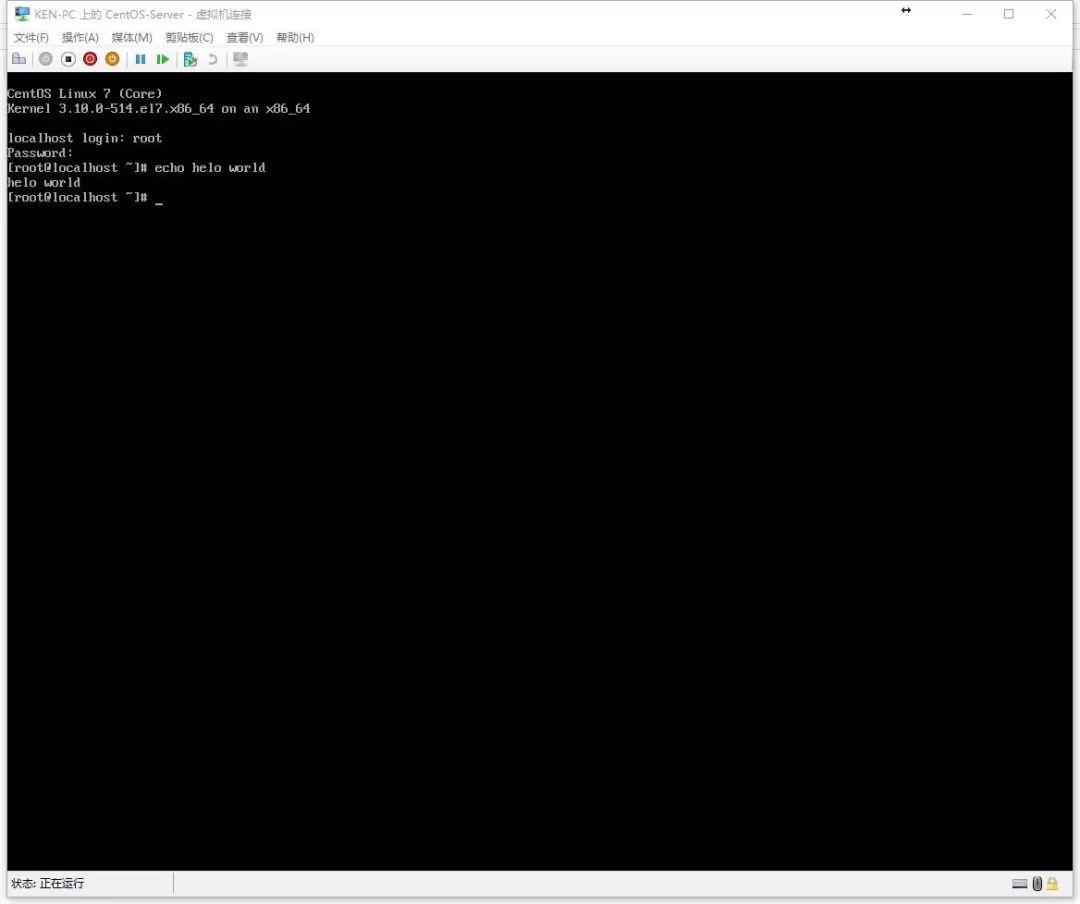
视频:
往期教程:
.NET开发框架(一)-框架介绍与视频演示
.NET开发框架(二)-框架功能简述
.NET开发框架(三)-高可用服务器端设计
.NET开发框架(四)-服务器IIS实践教程
.NET开发框架(五)-IIS上部署ASP.NET Core项目教程
.NET开发框架(六)-架构设计之IIS负载均衡(视频)
.NET开发框架(七)-技术栈学习目录
.NET开发框架(八)-服务器集群之网络负载平衡(视频)
.NET开发框架(九)-NLB网络负载平衡配置实战(视频)









)

)


)

![P2906 [USACO08OPEN]Cow Neighborhoods G 切比雪夫距离 + 并查集 + set](http://pic.xiahunao.cn/P2906 [USACO08OPEN]Cow Neighborhoods G 切比雪夫距离 + 并查集 + set)


)
